Vous utilisez Procreate, le logiciel de dessin de référence sur Ipad pour les métiers du design et de l’illustration, et vous vous demandez comment une copier une forme ?
Pour cela, nous allons d’abord voir comme créer une forme dans Procreate.
Comment créer une forme dans Procreate ?
Procreate est un formidable outil de dessin aux multiples facettes.
Cependant, à la différence d’Adobe Illustrator, ce logiciel ne propose pas d’outil forme prédéfinie. Il faut les dessiner soi-même.
Pour cela, sélectionnez un pinceau à bords fins et régulier afin que les contours de votre forme soient bien définis. Idéalement, je vous recommande le pinceau « stylo technique » sous la catégorie « Encrage ».
Vérifiez que le trait soit suffisamment épais, afin que la sélection soit facile à copier plus tard.
Créez un nouveau calque et dessinez la forme de votre choix.
Si votre main est un peu tremblante, et que vous souhaitez que votre forme ait les contours bien définis, il vous suffit de maintenir le stylet appuyé après avoir créé votre forme. Aussitôt, votre forme devient parfaitement symétrique. À ce stade, tant que votre stylet reste appuyé sur la tablette, il vous est aussi possible de redimensionner votre forme en faisant bouger votre stylet.
Autre astuce : si vous souhaitez faire un cercle ou un carré parfait, avant de relâcher le stylet, appuyez avec votre doigt sur la tablette.
Comment modifier une forme ?
Vous venez de créer votre forme. Avant de relâcher le stylet, en haut de l’écran, un message apparaît : « Modifier la forme ».
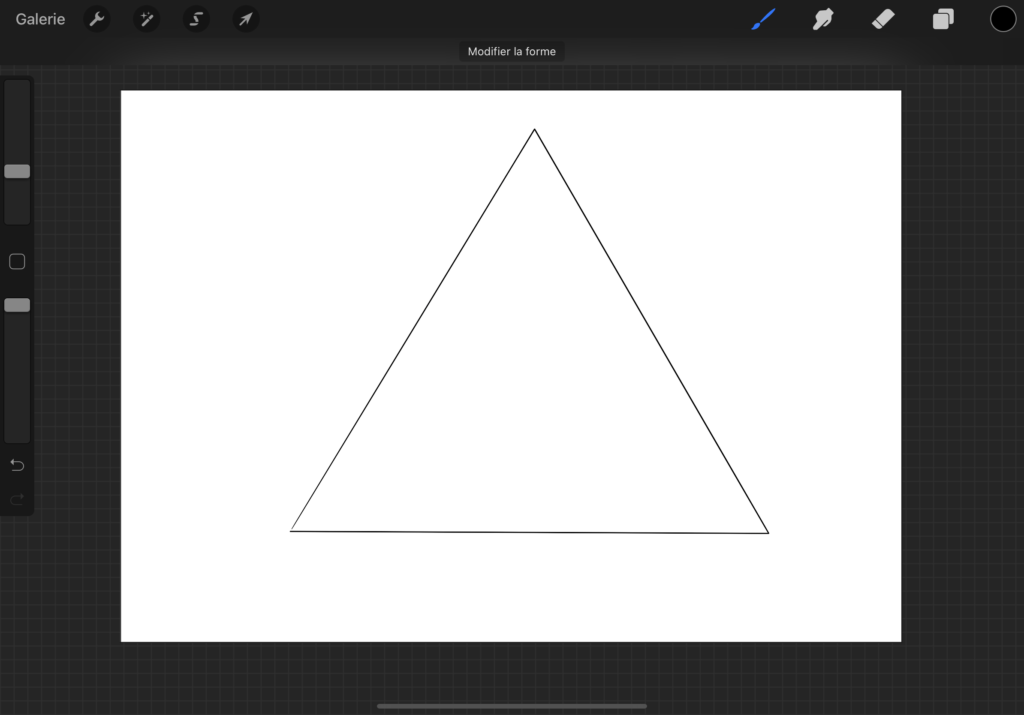
Vous pouvez cliquer dessus et un ensemble de formes vous sont proposées, selon la forme de base que vous avez dessinée : « Ellipse« , « Cercle« , « Rectangle« , « Quadrilatère« , « Triangle » vous sont ainsi proposées.
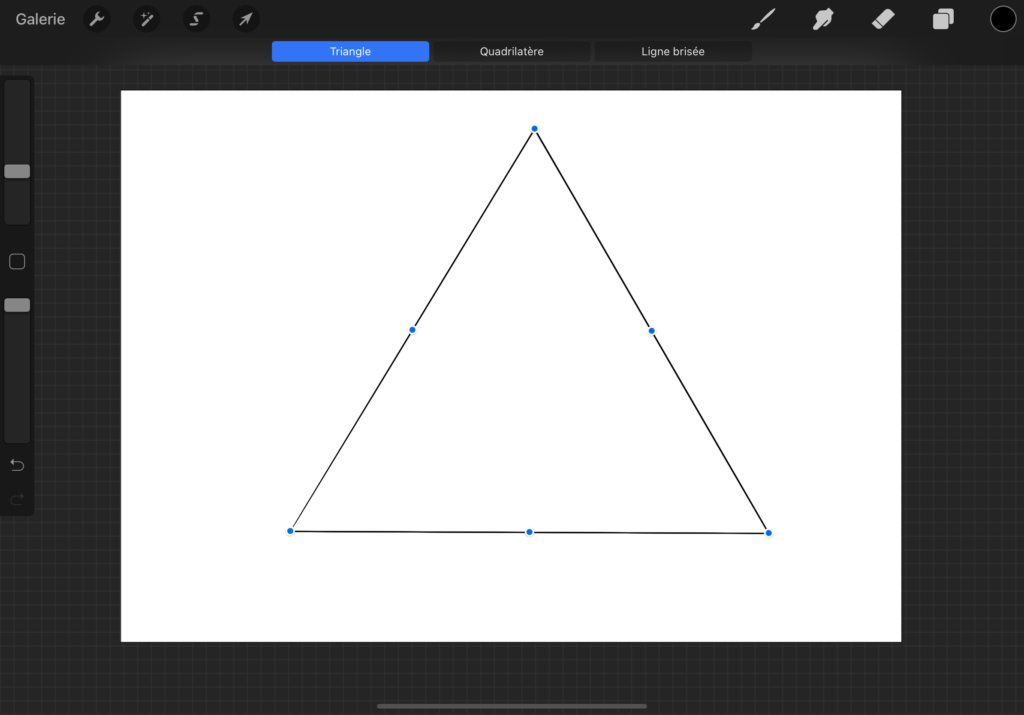
Appuyez sur l’une d’entre elles et des poignées apparaissent sur votre forme : vous pouvez désormais l’ajuster afin d’obtenir la forme que vous souhaitez !
Comment copier une forme dans Procreate ?
Votre forme est enfin dessinée. Maintenant, vous vous demandez comment la copier / coller. Pour cela, plusieurs options s’offrent à vous :
- Positionnez vous sur le calque de votre forme, et faites glisser votre doigts vers la gauche : l’option « Dupliquer » apparaît.
- Appuyez sur le calque de votre forme, un ensemble d’options apparaissent : cliquer sur « Copier« . Ensuite, depuis le Menu Actions (symbole clé à molette), dans l’onglet « Ajouter », appuyez sur « Coller«
- Si vous souhaitez Copier une forme contenant un design que vous avez créé sur un autre calque (comme un motif par exemple), veuillez lire le prochain paragraphe.
Comment copier une forme contenant le motif d’un autre calque ?
Votre forme est créée. Pour l’instant, ses contours son plein mais la forme est vide. Voici la marche à suivre :
Veuillez la remplir avec l’outil Color Drop (faites glisser la couleur dans la forme).
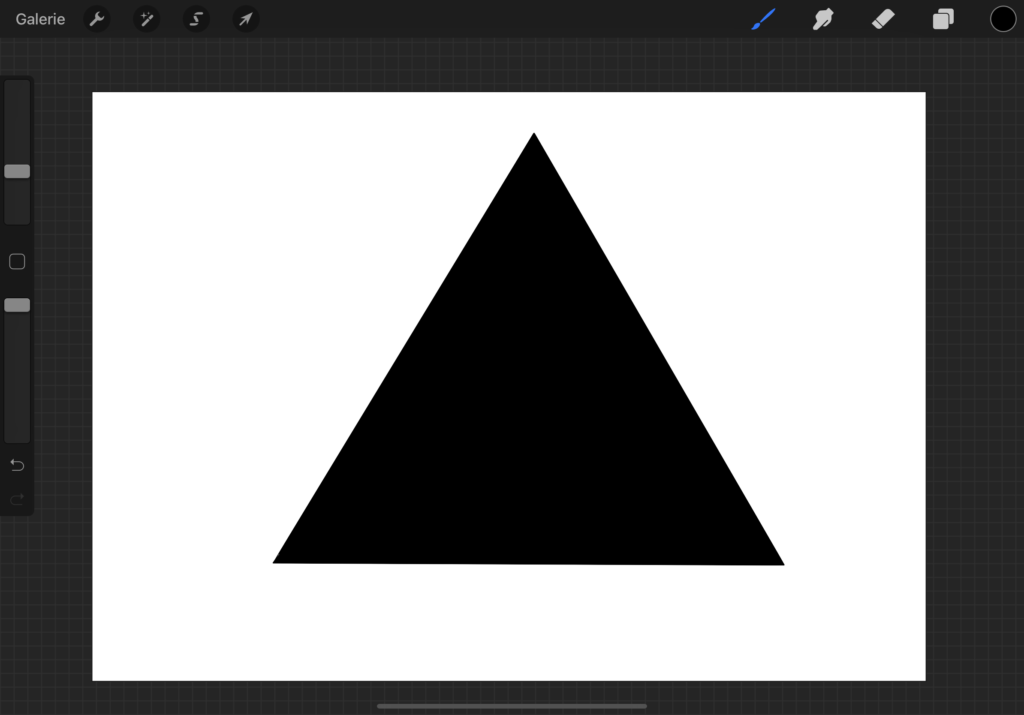
Ensuite, depuis le Panneau calque, positionnez-vous sur le calque de votre forme, appuyez dessus et cliquez sur « Sélectionner ». Votre forme est sélectionnée
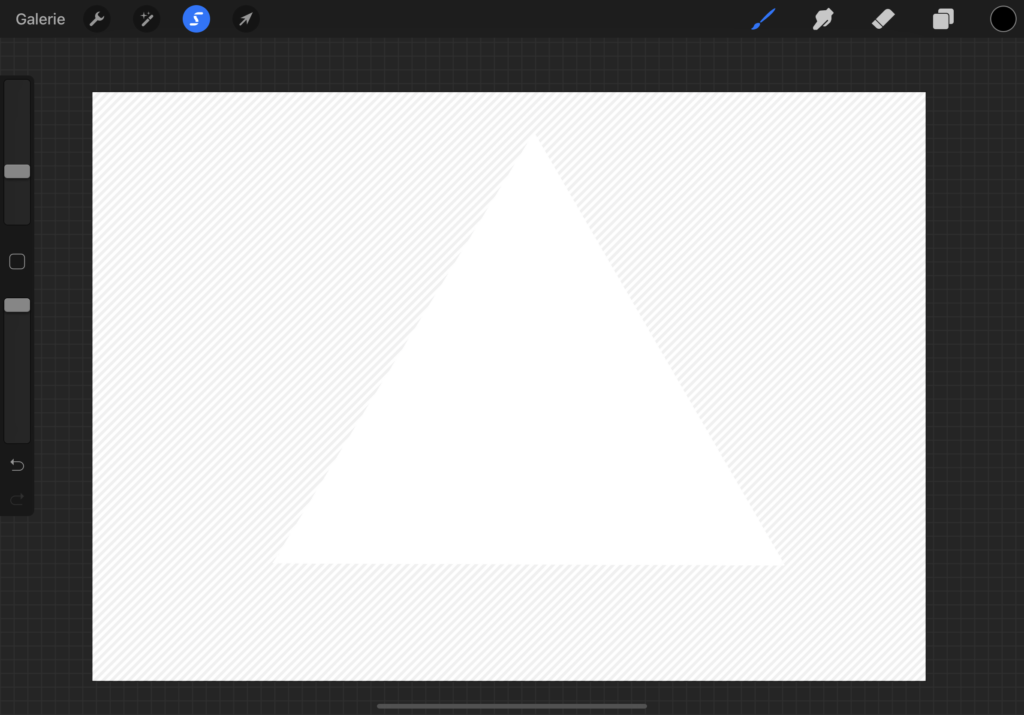
Maintenant, positionnez-vous sur le calque de votre motif. Appuyez sur le calque et cliquez sur « Copier«
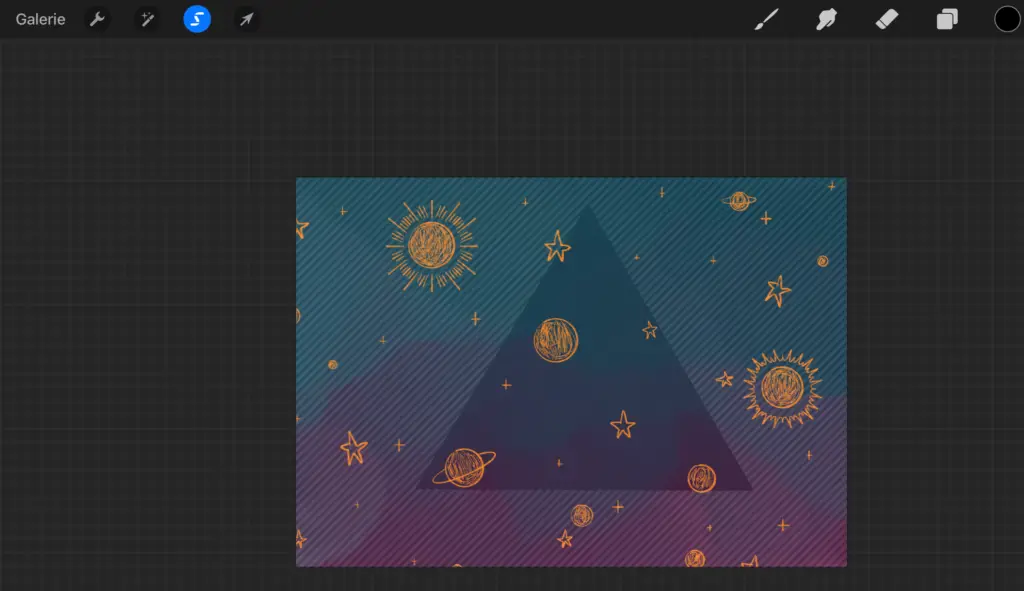
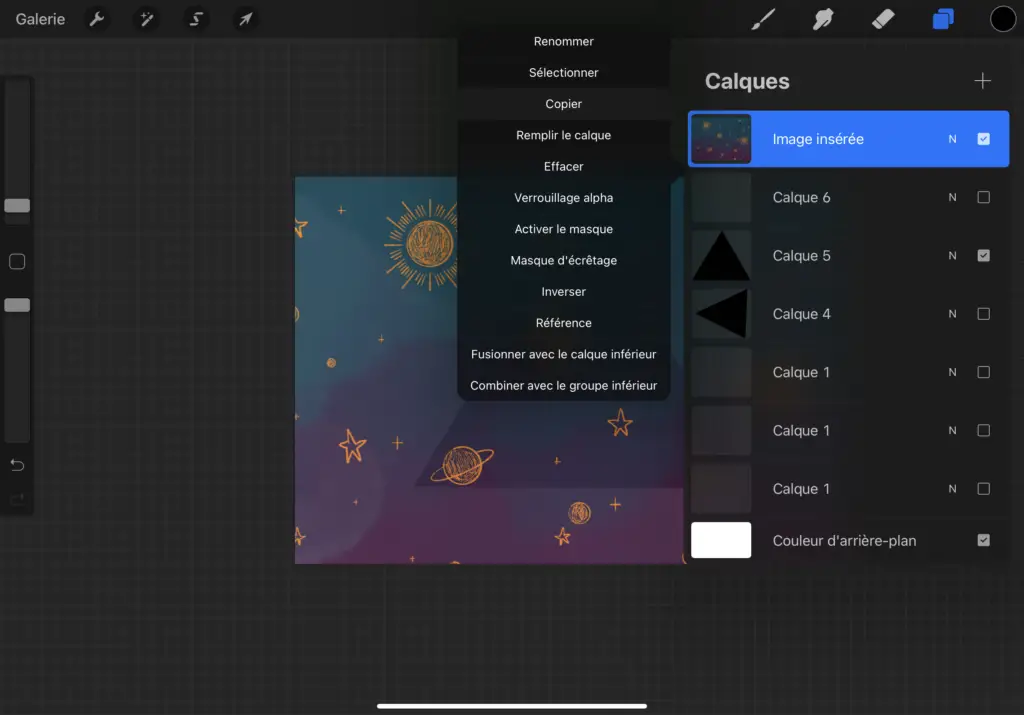
Créez un nouveau calque. Depuis le Menu Actions, cliquez sur « Coller« .

Bravo ! Vous savez désormais comment copier coller une forme dans Procreate ! N’oubliez pas de sauvegarder votre travail sur Procreate 😉
Si vous souhaitez apprendre à Copier et coller dans Procreate, au delà des formes, vous pouvez lire mon autre article sur le sujet !
